अमेज़न त्रुटि कोड 1060 तब होता है जब उपयोग में आने वाला उपकरण अमेज़न के अपने सर्वर से कनेक्ट नहीं हो पाता है। खैर, यह परिचित लगता है, क्योंकि यह अन्य सेवाओं के लिए भी होता है। हम उस भावना को जानते हैं, जब आपका वीडियो रिकॉर्ड करते समय, अचानक कोई त्रुटि हो जाती है जो आपको हताशा में अपशब्द कहने के लिए प्रेरित करती है। ठीक है, यह सामान्य है, लेकिन आप आगे क्या करेंगे यदि यह त्रुटि लगातार दोहराई जाती है, भले ही आप जानते हैं कि सब कुछ सेट है और इसके उचित स्थानों से जुड़ा हुआ है? इसलिए, आइए चेकलिस्ट से मामले को ठीक करने के लिए प्रभावी समस्या निवारण प्रक्रिया के बारे में देखें। क्योंकि कुछ आवश्यक हो सकता है जिसे आप करने या जाँचने से चूक गए जैसे कि अपर्याप्त बैंडविड्थ जिससे आपको इस आवर्ती समस्या का सामना करना पड़ता है।
भाग 1. Amazon त्रुटि कोड 1060 को पांच तरीकों से कैसे ठीक करें
क्या आप हमेशा इस मार्ग को देखते हैं? "सुनिश्चित करें कि आपका डिवाइस इंटरनेट से जुड़ा है और फिर पुनः प्रयास करें चुनें। यदि कनेक्शन काम करता है, लेकिन आप अभी भी यह संदेश देख रहे हैं, तो ऐप को पुनरारंभ करें या amazon.com/videohelp पर Amazon ग्राहक सेवा से संपर्क करें”. हां, यह परेशान करने वाला संदेश वह है जो अमेज़ॅन आपको दिखाता है जब आप जो देखते हैं उसका आनंद लेने के अपने चरम पर होते हैं। इसलिए, आइए नीचे दिए गए समाधान देखें कि अमेज़ॅन इंस्टेंट वीडियो समस्याओं को कैसे ठीक किया जाए।
समाधान 1. अपने डिवाइस को पुनरारंभ करें
यह मूल समस्या निवारण प्रक्रियाओं में से एक है जो हमेशा आपके दिमाग में होनी चाहिए। अमेज़ॅन वीडियो चलाने में आप जिस डिवाइस का उपयोग कर रहे हैं उसे पावर ऑफ या अनप्लग करें। इसलिए, आपको डिवाइस को फिर से चालू करने से पहले एक मिनट के लिए अनप्लग्ड छोड़ देना चाहिए।
समाधान 2. इंटरनेट की गति की जाँच करें
त्रुटि के मुख्य कारणों में से एक धीमा इंटरनेट कनेक्शन होना है। आपको अपने इंटरनेट कनेक्शन की दो तरह से जांच करनी चाहिए। सबसे पहले, अपने मॉडेम से सीधे जुड़े कंप्यूटर का उपयोग करके स्पीड टेस्ट टूल से इसकी जांच करें। दूसरे, आप जिस डिवाइस का उपयोग कर रहे हैं उसका उपयोग करके इंटरनेट कनेक्शन की जांच करें, क्योंकि यदि आपके पास बहुत कम बैंडविड्थ है, तो अमेज़ॅन अच्छा काम नहीं करेगा।
समाधान 3. रनिंग ऐप्स बंद करें
यदि आप देखने के लिए कंप्यूटर का उपयोग करते हैं, तो हमेशा अतिरिक्त चल रहे ऐप्स की जांच करें। बैंडविड्थ साझाकरण को कम करने के लिए चल रहे ऐप्स या प्रोग्राम बंद करें या बाहर निकलें।
समाधान 4. मॉडेम को पुनरारंभ करें
अगला है रीस्टार्ट करना या जितना संभव हो सके उस मॉडेम या राउटर को रीसेट करना जो आप उपयोग कर रहे हैं। उसी तरह जैसे आप अपने देखने वाले डिवाइस को पुनरारंभ करते हैं, मॉडेम चालू करने से पहले एक या दो मिनट प्रतीक्षा करें। जैसा कि आप इन समाधानों को नोटिस करते हैं, आप देखेंगे कि अमेज़ॅन की त्रुटियों को ठीक करने में इंटरनेट कनेक्शन कैसे महत्वपूर्ण भूमिका निभाता है।
समाधान 5. प्रॉक्सी सर्वर बंद करें
अमेज़ॅन त्रुटि कोड 1060 का एक अन्य कारण अवरुद्ध प्रॉक्सी और वीपीएन है। अपने कंप्यूटर डिवाइस की सेटिंग्स तक पहुंचकर और नेटवर्क में मैन्युअल प्रॉक्सी सेटअप तक पहुंचकर प्रॉक्सी को बंद करें। फिर, प्रॉक्सी सर्वर को टॉगल करें।
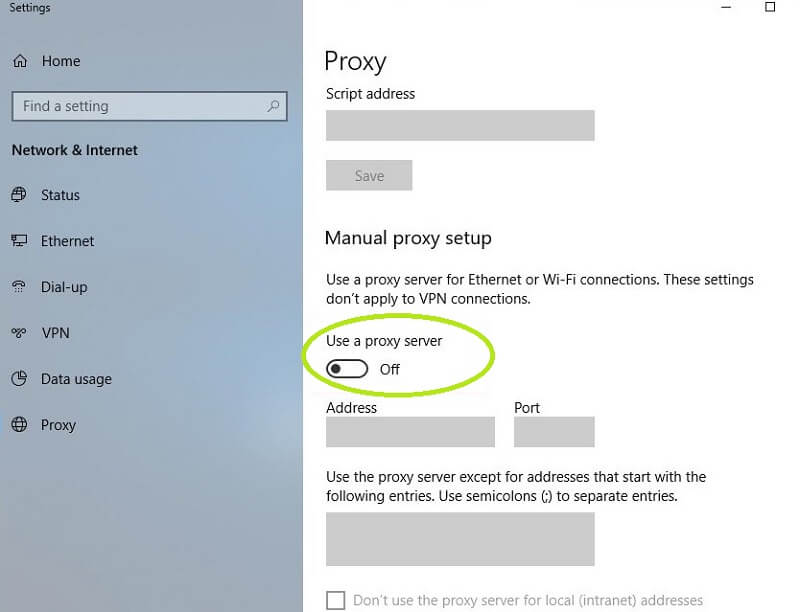
भाग 2. बोनस: वीडियो को आसानी से कैसे रिकॉर्ड करें इस पर टिप
हुर्रे! आपके लिए अभी अमेज़ॅन की त्रुटि को ठीक करने के लिए बुनियादी लेकिन व्यावहारिक समाधान खोजे गए हैं। इस कारण से, हम आपको इस बारे में एक अतिरिक्त टिप दे रहे हैं कि आप कैसे आसानी से वीडियो का उपयोग करके रिकॉर्ड करेंगे AVAide स्क्रीन रिकॉर्डर. इसके अलावा, यह शक्तिशाली स्क्रीन रिकॉर्डर वीडियो और उनकी हाइलाइट्स को शानदार ढंग से कैप्चर कर सकता है, जो आपको एचडी गुणवत्ता आउटपुट प्रदान करता है। कई लोगों ने इस टूल के साथ अपने वीडियो रिकॉर्ड करने की कोशिश की है और मूल जैसे आउटपुट से चकित थे जो ऐसा लगता है कि वे बिल्कुल भी रिकॉर्ड नहीं किए गए थे।
इसके अलावा, एवीएड स्क्रीन रिकॉर्डर न केवल स्क्रीन को कैप्चर करता है बल्कि वीडियो के सिनेमाई ऑडियो और संगीत को भी विस्तृत रूप से रिकॉर्ड करता है। ओह, उन आवश्यक वीडियो संपादन टूल का उल्लेख नहीं करना है जिनका उपयोग आप वीडियो को बनाने से पहले प्रस्तुत करने के लिए कर सकते हैं। तो, बिना किसी देरी के, आइए वीडियो रिकॉर्ड करने में इस शक्तिशाली सॉफ़्टवेयर का उपयोग करने के बारे में विस्तृत दिशानिर्देशों की एक झलक देखें।
- दोषरहित वीडियो रिकॉर्ड करता है।
- कई वीडियो प्रारूपों का समर्थन करता है।
- गेम रिकॉर्डर, फोन रिकॉर्डर, ऑडियो रिकॉर्डर, ट्रिमर, एन्हांसर, और बहुत कुछ जैसे महान सुविधाएं और टूल प्रदान करता है।
- यह एक उपयोगकर्ता के अनुकूल इंटरफेस प्रदान करता है।
- इतिहास में सबसे लचीला और सहज स्क्रीन रिकॉर्डर।
स्टेप 1स्क्रीन रिकॉर्डर प्राप्त करें
इस शक्तिशाली को प्राप्त करें AVAide स्क्रीन रिकॉर्डर ऊपर डाउनलोड बटन पर क्लिक करके अपने डिवाइस पर। ध्यान दें कि यदि आपके पास अपर्याप्त बैंडविड्थ है तो भी आप इसे जल्दी से प्राप्त कर सकते हैं।
चरण दोवीडियो रिकॉर्डर का चयन करें
सफल इंस्टालेशन के बाद टूल खोलें, और चुनें वीडियो रिकॉर्डर इंटरफ़ेस में अद्भुत सुविधाओं के बीच।
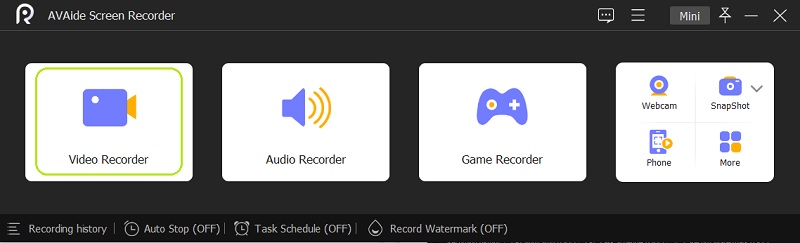
चरण 3कुछ समायोजन करें
कुछ समायोजन करने के लिए समय निकालें। जब आप क्लिक करते हैं तो सबसे पहले डिस्प्ले को एडजस्ट करें रीति. फिर, अपने कर्सर से फ्रेम को स्वतंत्र रूप से समायोजित करें।
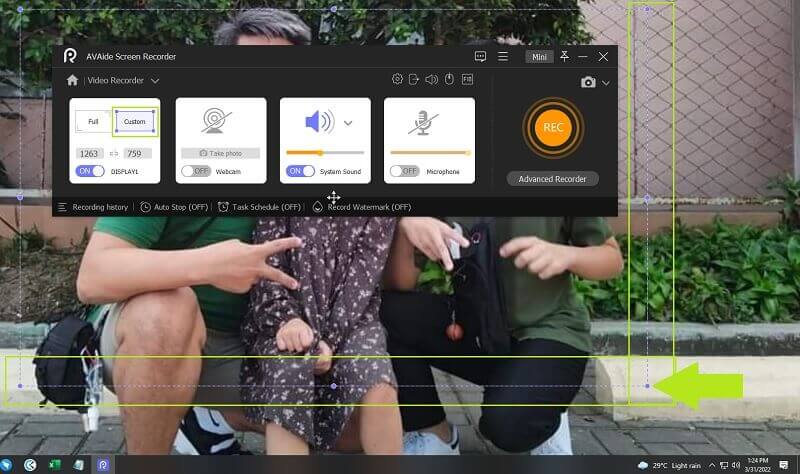
◆ वॉटरमार्क कस्टमाइज़ करें- आप वॉटरमार्क कोई नहीं, डिफ़ॉल्ट चित्र, या AVAide के डिफ़ॉल्ट पाठ को समायोजित करने के लिए भी स्वतंत्र हो सकते हैं। अच्छी बात यह है कि आप वॉटरमार्क को क्लिक करके भी वैयक्तिकृत कर सकते हैं प्रबंधित करना बटन, आपकी प्राथमिकताओं पर नेविगेट कर रहा है।
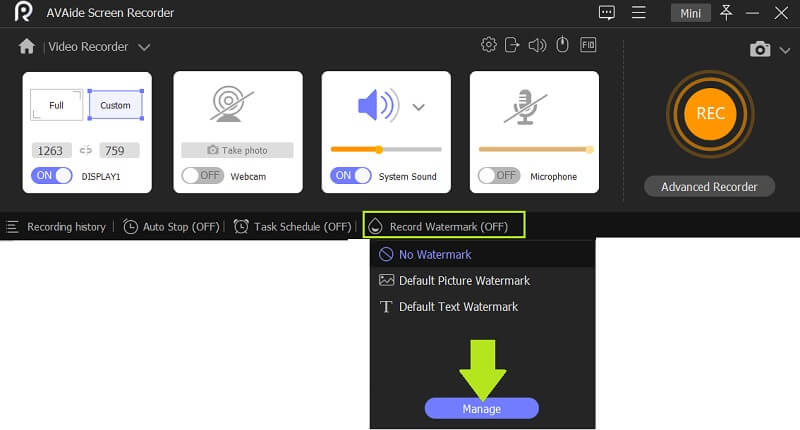
चरण 4अभी रिकॉर्ड करें
अब हिट करें आरईसी रिकॉर्डिंग शुरू करने के लिए बटन। फिर, रिकॉर्डिंग करते समय, आपको नेविगेट करने के लिए उपकरण दिए जाएंगे, जहां विराम, ठहराव, स्क्रीनशॉट आपके उपयोग के लिए बटन उपलब्ध हैं। जब आप रिकॉर्डिंग समाप्त कर लेंगे, तो यह आपको एक नई विंडो में लाएगा, जहां आप वीडियो को ट्रिम कर सकते हैं और अनावश्यक दृश्यों को काट सकते हैं। उसके बाद, क्लिक करें निर्यात रिकॉर्डिंग को अंतिम रूप देने के लिए बटन।
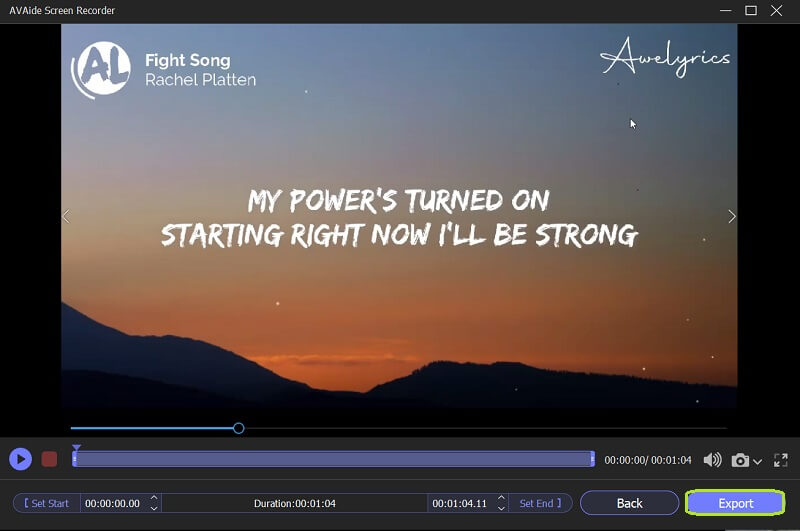
चरण 5अपनी रचना को लेबल करें
निर्यात करने के बाद, अपनी रचना को वैयक्तिकृत करने का समय आ गया है। वीडियो पर क्रेडेंशियल बनाने के लिए एक लेबल लगाएं, और जब आप हिट करें तो इसके लिए स्वतंत्र रूप से एक कवर चित्र जोड़ें प्लस चिह्न। फिर, दबाकर प्रक्रिया समाप्त करें पूर्ण बटन।
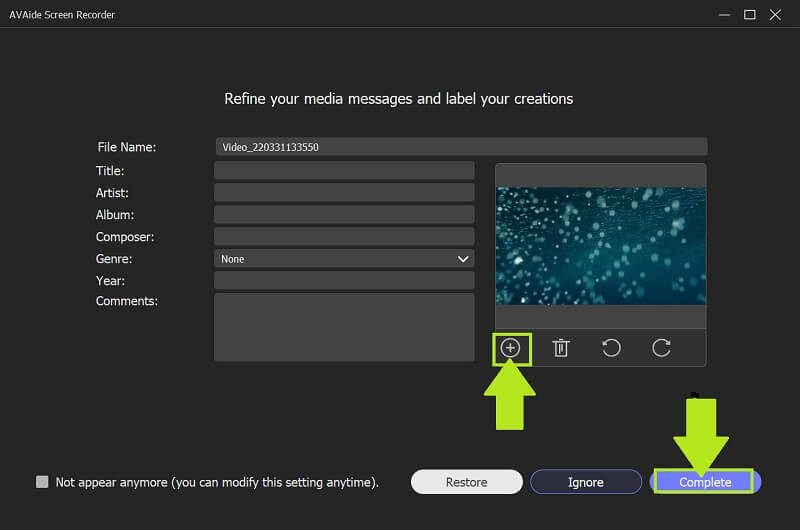
भाग 3. Amazon त्रुटि और वीडियो रिकॉर्डिंग के बारे में अक्सर पूछे जाने वाले प्रश्न
मैं Amazon की त्रुटियों को कैसे देखूंगा?
आमतौर पर, स्क्रीन पर त्रुटियाँ तुरंत दिखाई देंगी। हालांकि, यदि आप कोड 1060 और अन्य सहित अमेज़ॅन की त्रुटियों की जांच करना चाहते हैं, तो प्रोग्राम के त्रुटि सूची पृष्ठ पर जाएं।
मेरा अमेज़न सक्रिय क्यों नहीं है?
ऐसा शायद इसलिए है क्योंकि आपका अमेज़न खाता स्टॉक में नहीं है। अपनी Amazon लिस्टिंग को फिर से सक्रिय करने के लिए इसे फिर से भरना सुनिश्चित करें।
क्या मैं प्राइम वीडियो का उपयोग करके वीडियो रिकॉर्ड कर सकता हूं?
नहीं। Amazon का यह सॉफ़्टवेयर एक वीडियो सदस्यता है और वीडियो रिकॉर्डिंग पर लागू नहीं है। इसलिए, अपना वीडियो रिकॉर्ड करने के लिए, आप इसका उपयोग कर सकते हैं AVAide स्क्रीन रिकॉर्डर वीडियो की गुणवत्ता खोए बिना अद्भुत और शक्तिशाली कैप्चर का अनुभव करने के लिए।
निष्कर्ष निकालने के लिए, पांच समस्या निवारण प्रक्रियाएं बहुत प्रभावी हैं अमेज़न त्रुटि कोड 1060 को ठीक करना. हालाँकि, यदि आप उन समाधानों को लागू करने के बाद भी इस त्रुटि का अनुभव करते हैं, तो तकनीकी सहायता अमेज़न से संपर्क करना बेहतर है। आखिरकार, आपने इसे हल करने के लिए अपनी भूमिका निभाई है। दूसरी ओर, प्राप्त करें AVAide स्क्रीन रिकॉर्डर और इसे वीडियो और ऑडियो रिकॉर्डिंग में अपना साथी बनाएं।
ऑडियो, ऑनलाइन मीटिंग, गेमप्ले वीडियो, संगीत, वेब कैमरा आदि के साथ स्क्रीन गतिविधियों को कैप्चर करें।
रिकॉर्ड स्क्रीन और वीडियो
- Mac . पर स्क्रीन रिकॉर्ड
- विंडोज़ पर स्क्रीन रिकॉर्ड
- IPhone पर स्क्रीन रिकॉर्ड
- IPhone पर ऑडियो रिकॉर्ड करें
- डीवीआर के बिना टीवी शो रिकॉर्ड करें
- आईफोन और एंड्रॉइड पर स्क्रीन रिकॉर्ड स्नैपचैट
- फेसटाइम कॉल रिकॉर्ड करें
- स्क्रीन रिकॉर्ड करने के लिए वीएलसी का उपयोग कैसे करें
- अमेज़न त्रुटि कोड 1060 को ठीक करें
- OBS विंडो कैप्चर ब्लैक को ठीक करें
- एक वीडियो में पावरपॉइंट कैसे बनाएं [पूर्ण ट्यूटोरियल]
- ट्यूटोरियल वीडियो कैसे बनाएं: तैयारी और दिशानिर्देश
- IOS 15 और बाद में ध्वनि के साथ स्क्रीन रिकॉर्ड कैसे करें
- टिकटॉक पर स्क्रीन रिकॉर्ड कैसे करें: डेस्कटॉप और मोबाइल समाधान
- सैमसंग पर 2 सिद्ध तरीकों से स्क्रीन रिकॉर्ड कैसे करें [हल]
- बिना कैप्चर कार्ड के PS4 पर गेमप्ले कैसे रिकॉर्ड करें?
- Xbox One पर गेमप्ले कैसे रिकॉर्ड करें [पूर्ण ट्यूटोरियल]



 सुरक्षित डाऊनलोड
सुरक्षित डाऊनलोड


